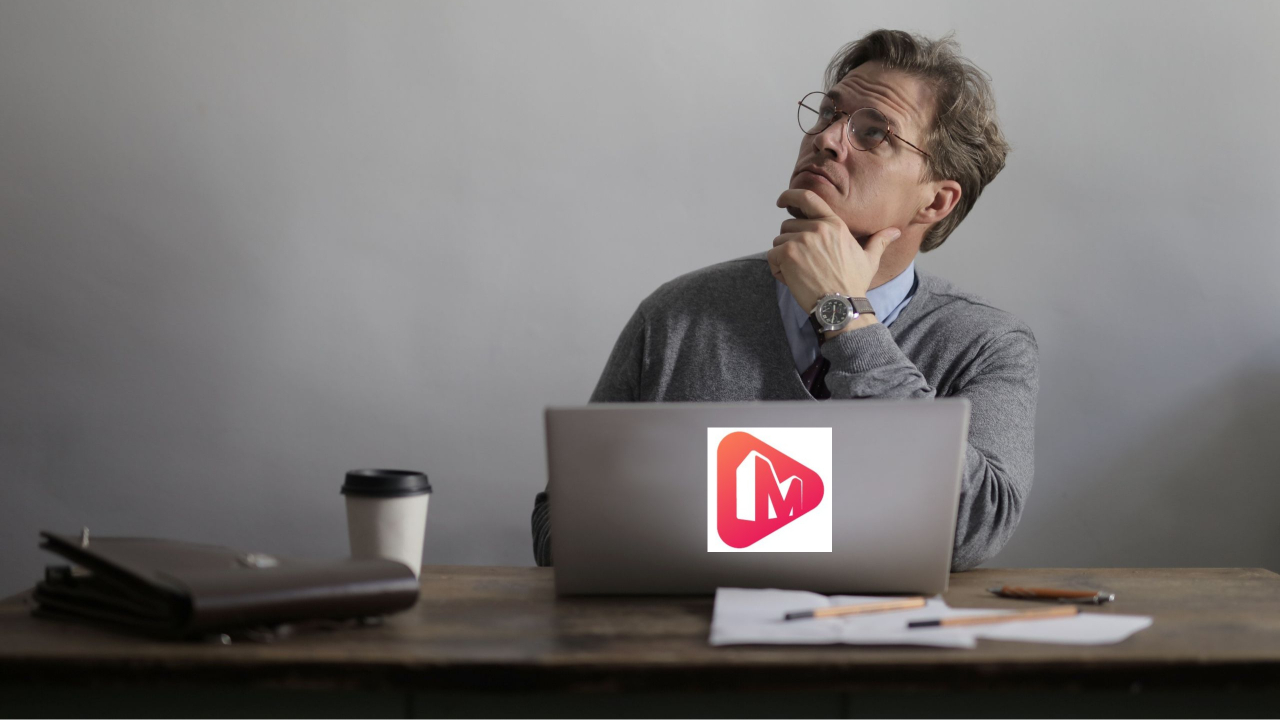MiniTool MovieMaker-anmeldelse: Skal du bruge det i 2022?
Denne artikel er sponsoreret af MiniTool MovieMaker. Selvom det er sponsoreret, er det komplette indhold og meninger udelukkende forfatterens synspunkter baseret på deres erfaring med appen.
Efter at have set videoerne på YouTube og Instagram, undrer du dig over, hvordan folk har sådanne gode redigeringsevner? Og du skal have et billede i tankerne, at folk bruger hundredvis af dollars på redigering og på at købe videoredigeringssoftwaren.
For nogle af tilfældene kan det være sandt, men i de fleste tilfælde er det ikke.
Der er mange fantastisk software på markedet, der leverer videoredigeringsværktøjer, overgange, trimningsmulighederog andre effekter. Og i dag skal vi gøre det MiniTool movie maker anmeldelse, en app, der hævder at være et fantastisk videoredigeringsprodukt. Men vi vil afsløre i vores anmeldelse, om appen virkelig er værd at bruge eller ej.
MiniTool Movie Maker anmeldelse
Så lad os starte med gennemgangen af MiniTool MovieMaker og forstå alt relateret til softwaren i detaljer.
Systemkrav
Softwaren har nogle grundlæggende krav, som de fleste af Windows-pc’erne overholder.
Mini Tool Movie Maker understøtninger de gamle Windows-versioner kan lide Windows 7, sammen med nye versioner som Windows 8.1 og 10.
CPU kravene til softwaren er Intel i5 eller højere, med processor 2GHz+. Men videomageren anbefaler Intel 6th Gen eller nyere versioner.
RAM kravene til softwaren er 8GB og GPU kravene er Intel HD Graphics 5000 eller andre opgraderede. Anden GPU kravene er NVIDIA GeForce GTX 700 eller over, AMD Radeon R5, eller over.
Installation og opsætning
MiniTool MovieMaker er virkelig nem at installere og konfigurere på dit Windows-system.
Bare brug de givne trin, download gratis, og softwaren er lige der på dit system:
1. Gå til det officielle websted for Mini Tool Movie Maker og klik på Hent nu mulighed for at downloade softwareopsætningen.
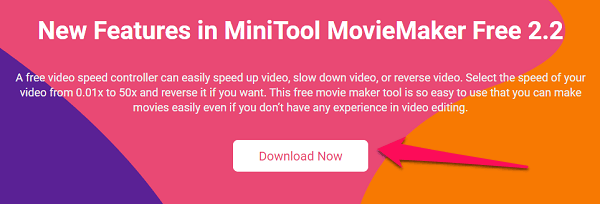
2. Bekræft download ved at klikke på Gratis download, i næste trin.
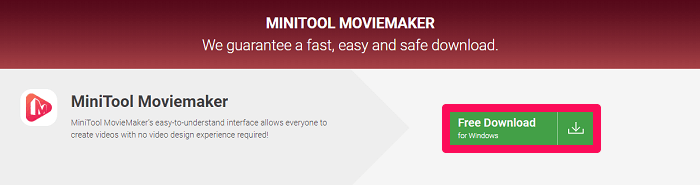
3. Nu hvor du har opsætningen, skal du dobbeltklikke på den og derefter klikke på Installer nu mulighed for at få appen på din enhed.
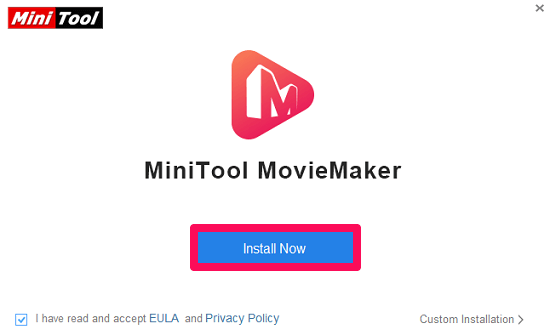
4. Klik på Til Begynd nu når installationen er færdig.
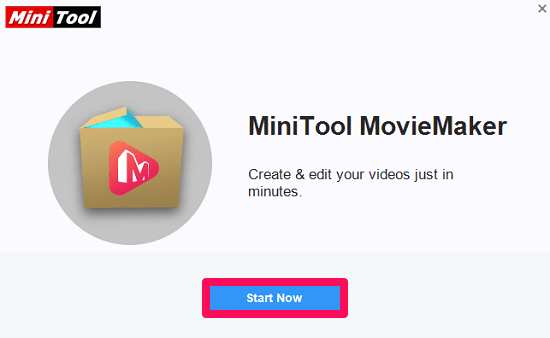
Installation og opsætning af MiniTool MovieMaker er fuldføre.
Nu kan den bruges til at redigere videoerne ved hjælp af overgange, effekter og andre funktioner.
App-grænseflade og hvordan man bruger den

Du vil se forskellige værktøjer og funktioner, når du åbner appen for at redigere dine billeder og videoer for at lave en komplet film.
Hvis du ikke har brugt noget videoredigeringsværktøj før, kan appens grænseflade måske gå lidt i panik. Men vi forsikrer dig om, at brugen af appen er lige så let som en kage.
Overgange og andre effekter
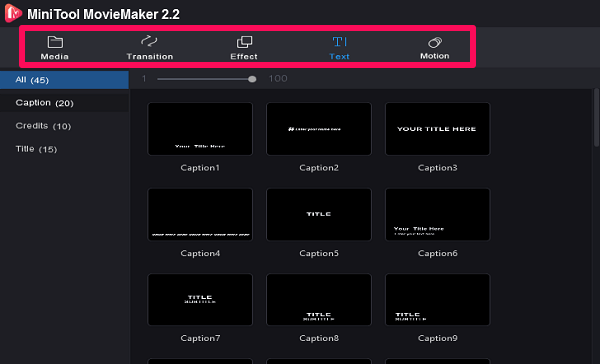
Øverst kan du se sektionen for Medier, Transaktion, Effekt, Tekst og Bevægelse. Som navnet antyder, ved hjælp af mediefunktionen kan du uploade de videoer, fotos, gifs, der er nødvendige for at lave den endelige video.
Transition funktionen indeholder alle overgangseffekter som sky, blind, brænde, skakbræt, ur og mere.
På samme måde er Effekter indstillingen indeholder den farvevariation, som du kan bruge til at gøre din film mere effektfuld.
Med hensyn til den tekst sektion, den indeholder de forskellige tekstvarianter, og du kan gå efter den, der passer bedst til din video.
Motion funktion vil hjælpe dig med at give en bevægelse til stillbillederne eller teksten. Det kan også bruges i videoerne.
Skærmbillede

Alt, hvad du har redigeret indtil nu, kan ses på forhåndsvisningsskærmen. Det viser dine fulde fremskridt i form af video.
Du kan bruge Afspil / pause knappen og på samme måde bruge Stands knap efter dit behov. Knapper ved siden af afspilning og pause giver dig mulighed for at kontrollere videoen billede for billede.
Zoom ind / ud af tidslinjen nederst ved at bruge Tidslinjejustering.
Gentag eller fortryd filerne med knapperne yderst til venstre for tidslinjejusteringen, og brug Slette ikon for at slippe af med den uønskede del.
Tidslinje

Al redigeringsdelen skal udføres lige her i Tidslinje del af MiniTool MovieMaker.
Du skal trække og slippe mediefilerne fra den mediesektion, du vil have i din video. Sammen med det skal effekter og overgange også trækkes og slippes på eller mellem medierne for at lave en klassisk film.
Du skal trække og slippe videoerne, billederne og andre synlige medier i videoafsnittet. På samme måde vil lydfilerne i lydafsnittet og teksten, du laver i softwaren, gå i tekstafsnittet.
Mulighed for lagring og eksport
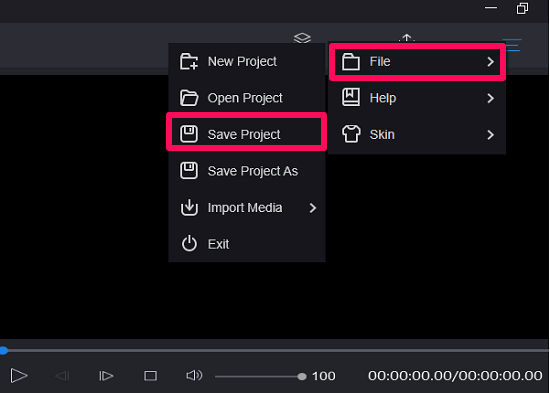
Til sidst, når din video er færdig, skal du bruge eksportindstillingen øverst til højre for at gemme den endelige video på din enhed.
Mens du laver din film, så glem ikke at gemme dine fremskridt ind imellem.
Brug Hamburger ikon i øverste højre hjørne, klik på filet, og klik derefter på Gem projektet for at sikre din nuværende fremgang i projektet. På samme måde skal du bruge den samme mulighed til at starte et nyt projekt, åbne det gamle eller også afslutte softwaren.
Se denne video, der viser forskellige videoer lavet med MiniTool MovieMaker. Denne video vil yderligere hjælpe dig med at forstå, hvordan softwaren fungerer.
Indpakning op
MiniTool movie maker er et videoredigeringssoftware, som bør være dit valg, især når du er ny i redigeringsverdenen.
Og ikke at forglemme, softwaren er helt gratis at bruge, hvilket gør det til et kompatibelt produkt til elskere. hvis du er professionel, vil du sandsynligvis opleve, at den mangler funktioner. Det er grunden til, at den ikke nåede det vores liste over den bedste videoredigeringssoftware.
Vores anmeldelse af MiniTool filmskaber er nok til at fortælle, at du skal gå efter softwaren. Men du bør huske én ting, som softwaren kan stå over for nogle glitches mens du arbejder på et projekt. Så glem ikke at gemme den nuværende fremgang imellem.
Hvis du har nogle andre tvivlsspørgsmål relateret til produktet i tankerne, er du velkommen til at stille dit spørgsmål i kommentarfeltet nedenfor.
Seneste Artikler